Sprememba ali dostop do mojega e-poštnega naslova
Spletni naslov
- Pojdite v nastavitve računa tako, da kliknete ime računa v zgornjem desnem kotu nadzorne plošče.
- Kliknite Nastavitve.
- V razdelku Osnovne informacije v polju E-pošta izberite gumb za urejanje (ikona svinčnika), da spremenite obstoječi e-poštni naslov.
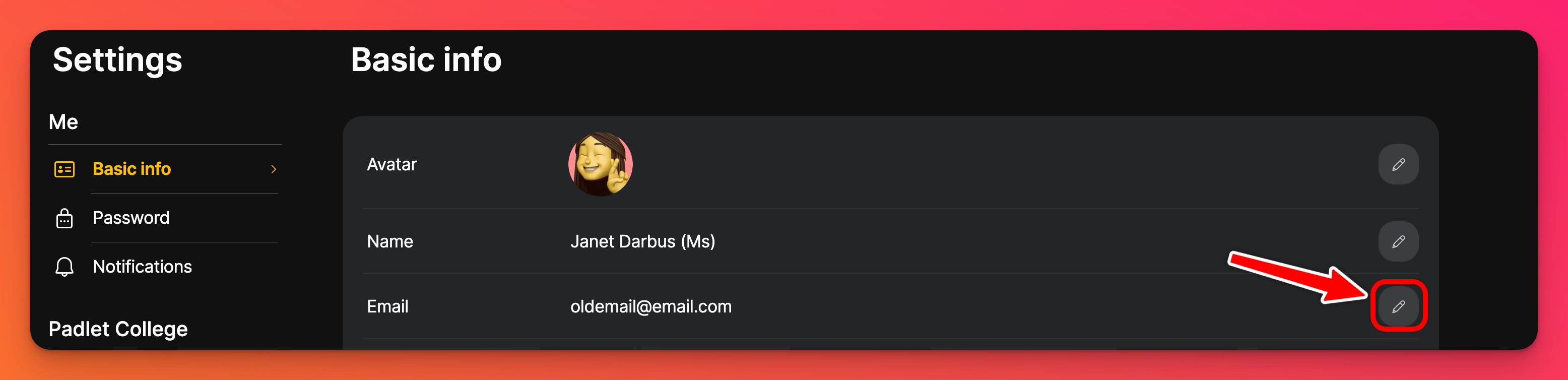
- Na naslednji strani vnesite svoj novi/želeni e-poštni naslov. Morda boste najprej pozvani, da se prijavite s starim e-poštnim naslovom. Ko dodate svoj novi e-poštni naslov, lahko izberete možnost Nadaljuj.
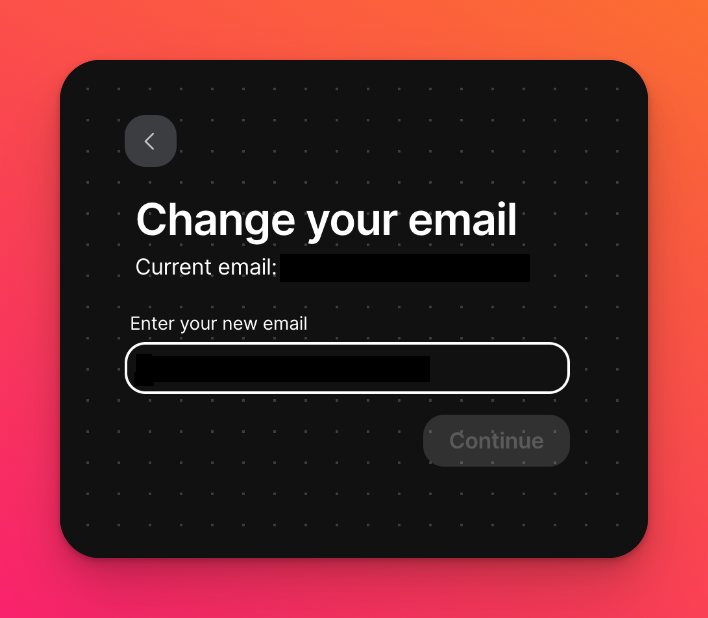
- Nato boste pozvani, da preverite svoj e-poštni naslov s šestmestno kodo, poslano na novi e-poštni naslov. Elektronsko sporočilo je videti takole:
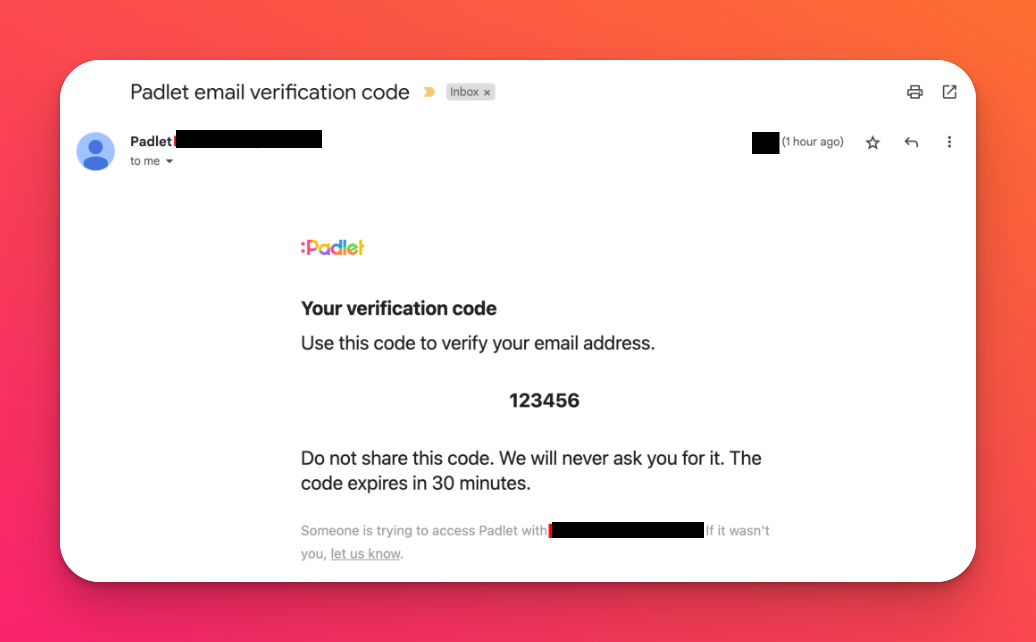
Ta šestmestna koda poteče 30 minut po tem, ko je bila poslana. Po tem času boste morali zahtevati novo, tako da ponovno opravite postopek.
- Spremembo dokončajte tako, da vnesete kodo za preverjanje.
Mobilna stran
- Začnite tako, da v spodnjem desnem kotu aplikacije tapnete gumb s tremi pikami elipse - Več (... ).
- Tapnite Nastavitve.
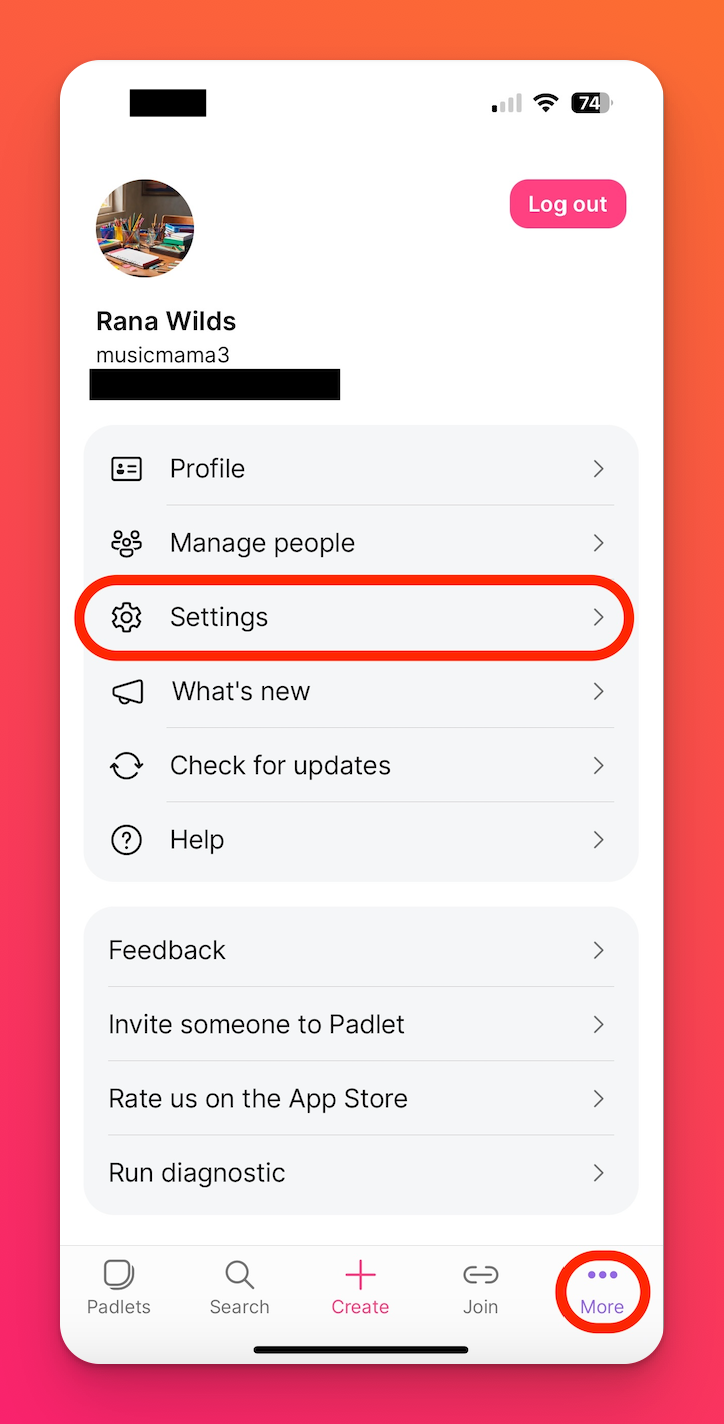
- Tapnite Osnovne informacije.
- Izvedite enak postopek kot zgoraj za spremembo e-pošte.

